MKV (Matroska) er et open source containerformat. Det største træk ved MKV er evnen til at rumme en række forskellige typer af kodede video-, lyd- og undertekststrømme og endda inkludere RealMedia, og QuickTime kan siges at være en subversion af det traditionelle mediepakkeformat. Strømmene komprimeres sandsynligvis og er produceret med en indkoder. For at afspille disse streams kræves der en codec. Codec, som et ord er en forkortelse af Coder / Decoder. Videostrømmen i MKV -filen er blevet "kodet" af kilden, og nu skal den "afkodes" af slutbrugeren, der ønsker at afspille den. Det er beregnet til at tjene som et universelt format til lagring af almindeligt multimedieindhold, f.eks. Film eller tv -shows.

Vil du placere MKV-video på iPhone og se den overalt og når som helst? Da Apple iPhone ikke kan understøtte MKV-video, og du ikke kunne nyde den livlige MKV-video på iPhone direkte, skal du først have et konverteringsværktøj til at konvertere MKV-video til iPhone. AnyMP4 iPhone Converter til Mac er den professionelle og brugervenlige Mac MKV til iPhone Converting software, som kan hjælpe dig med at konvertere MKV video til iPhone MPEG video på Mac. Med denne alsidige konverteringssoftware behøver du ikke bekymre dig om begrænsningen i at spille populære videoer på iPhone.
Her kan du gratis downloade AnyMP4 iPhone Converter til Mac og installere den på din Mac.
Sikker download
Sikker download
Efter installation af AnyMP4 iPhone Converter til Mac kan du starte programmet og åbne hovedgrænsefladen. Klik på "Tilføj video" -knappen for at vælge MKV-video og tilføje den til programmet, og du kan klikke på "Tilføj video" -knappen og vælg muligheden "Tilføj mappe" for at tilføje flere MKV-videoer til programmet.
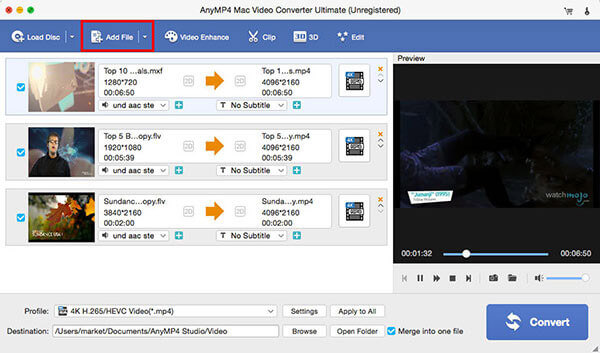
Klik på "Profil" -knappen for at åbne listen "Profil", og du kan vælge "iPhone H.264 Video (* .mp4)" som outputformat. Og klik på "Indstillinger" -knappen for at åbne "Indstillinger" -vinduet og begynde at definere videoindstillingerne og lydindstillingerne som Videoopløsning, Bitrate, Encoder, Frame Rate, Aspect Ratio samt Audio Encoder, Channels, Bitrate og Sample Rate.

Hvis du vil justere videorammen, kan du klikke på "Rediger" -knappen for at åbne "Rediger" -vinduet og derefter klikke på "Beskær" -knappen for at åbne kolonnen "Beskær", her kan du beskære videorammen ved at trække det gule region på videoen. Og du kan justere videoformat og zoomtilstand.
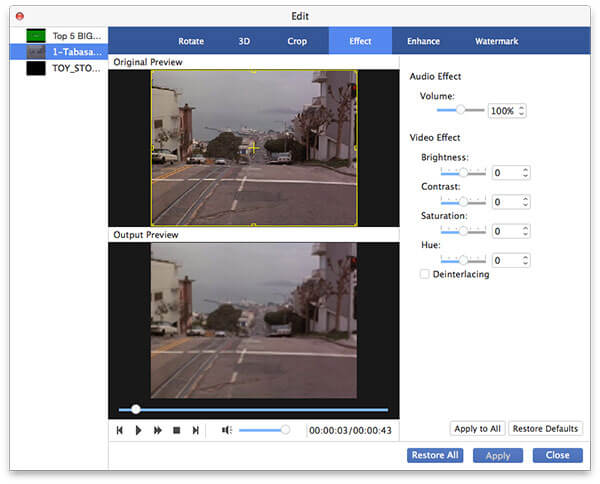
Endelig kan du begynde at konvertere MKV til iPhone MPEG4 ved at klikke på "Konverter" -knappen.